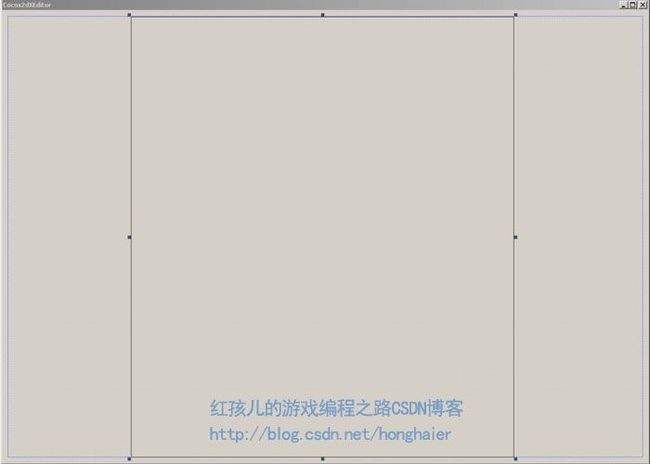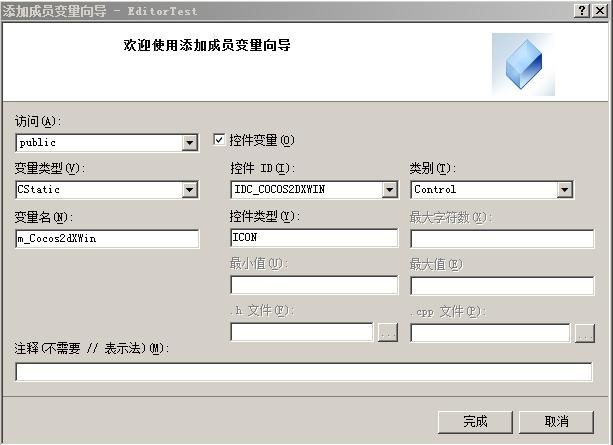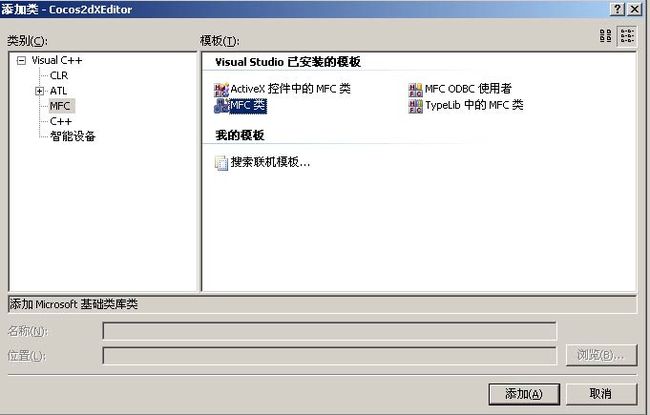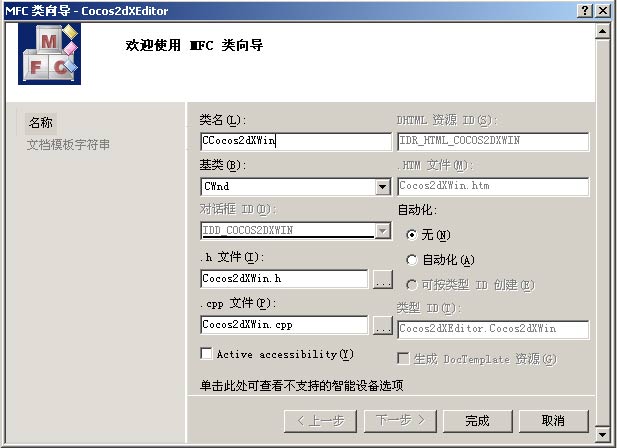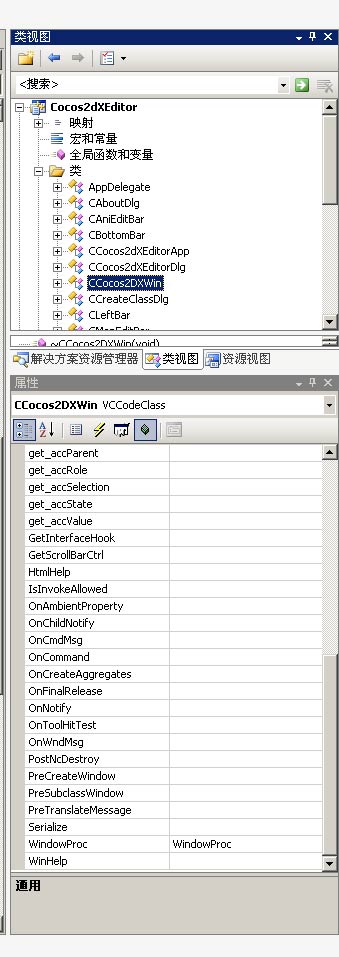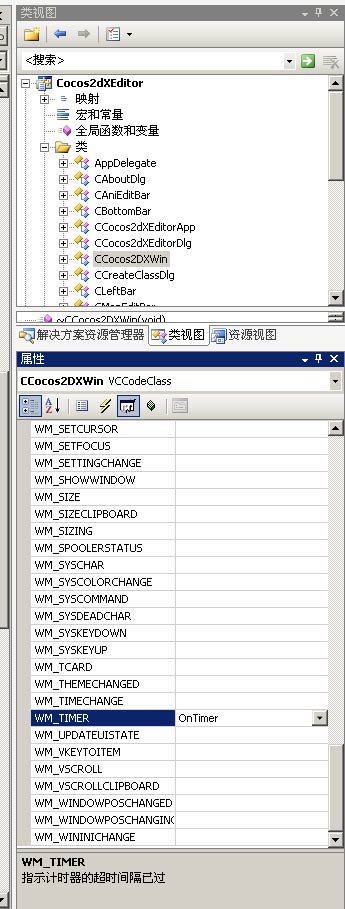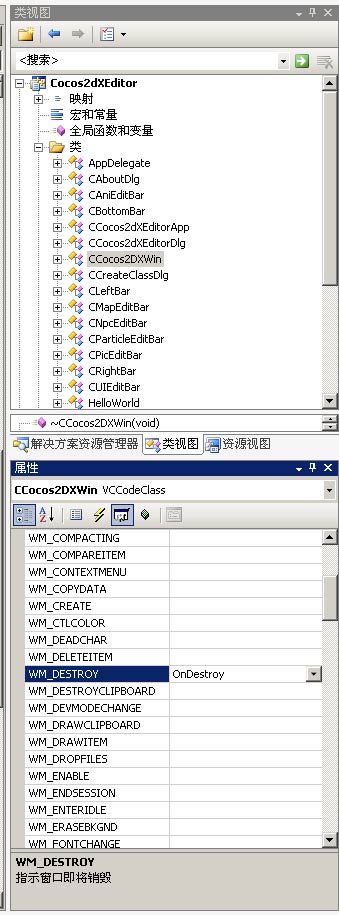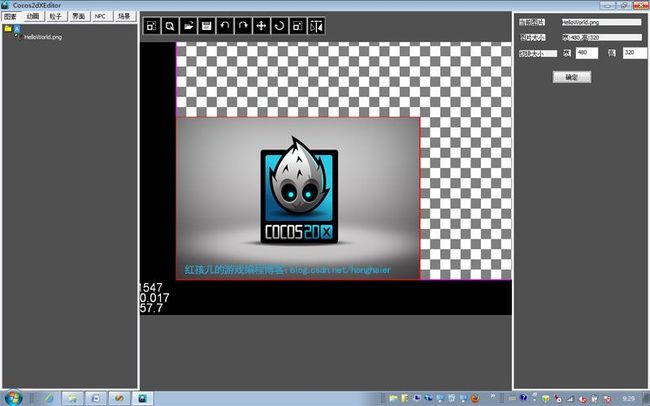Cocos2d-X 2.0嵌入MFC的子窗体的方法
http://blog.csdn.net/honghaier/article/details/8009046
http://blog.csdn.net/akof1314/article/details/8133800
本节所用Cocos2d-x版本:cocos2d-2.0-x-2.0.2
之前讲解了如何将Cocos2d-x 1.0版本嵌入MFC的窗体中的具体方法,应朋友们的要求,将Cocos2d-x 2.0版本嵌入MFC窗体的方法也整理发布。
首先,我们用VC++在Cocos2d-x的目录里建立了个Unicode字符集MFC对话框程序。这里命名为Cocos2dXEditor。按照HelloWorld工程设置把包含头文件目录,库文件目录,包含库都设置好。并且画好对话框界面。
如图:
我把界面设计为三部分,左边和右边用来创建对话框面板,至于要具体显示什么根据我们的工具开发需求而定。暂时先不管。而中间放一个Picture控件,做为Cocos2d-x的显示窗口。为了生成相应的窗口控件变量,我们需要将此Picture控件的ID改成自定义的一个ID,这里我们改成IDC_COCOS2DXWIN保存。
我们画好界面后,选中Picture控件后右键单击,在弹出菜单中找到“添加变量”。为Picture控件生成一个控件变量。这里命名为m_Cocos2dXWin,并点击完成。
好,现在主对话框类里有了这么一句:
[cpp] view plaincopy
- public:
- CStatic m_Cocos2dXWin;
这个变量是CStatic类型的,它只是一个最简单的CWnd派生类。并不能显示Cocos2d-x。我们需要做点工作来创建一个新的类来替代它完成显示Cocos2d-x的工作。
在工程右键弹出菜单里找到“添加”一项,在其子菜单中点击“类”。
在弹出的“添加类”对话框中“MFC”项中的“MFC类”。
点击“添加”。这时会弹出“MFC类向导”对话框。我们在类名里输入“CCocos2dXWin”,并选择基类CWnd。然后点击“完成”。
向导会为我们的工程自动加入两个文件“Cocos2dXWin.h”和“Cocos2dXWin.cpp”。这才是我们要进行Cocos2d-x显示的窗体类,它的基类是CWnd,与Picture控件有相同的基类。
打开Cocos2dXWin.h,在CCocos2dXWin类中增加一个public成员函数声明:
[cpp] view plaincopy
- //创建Cocos2dX窗口
- BOOL CreateCocos2dXWindow();
我们另外增加一个private变量用来标记窗口是否已经进行了Cocos2d-x的OpenGL窗口创建。
[cpp] view plaincopy
- private:
- //是否已经初始化
- BOOL m_bInitCocos2dX;
在CPP文件中加入需要用到的头文件:
[cpp] view plaincopy
- #include "../Classes/AppDelegate.h"
- #include "cocos2d.h"
下面来手动增加函数定义:
[cpp] view plaincopy
- //创建Cocos2dX窗口
- BOOL CCocos2DXWin::CreateCocos2dXWindow()
- {
- //新建一个CRect变量获取窗口的客户区大小
- CRect tClientRect;
- GetClientRect(&tClientRect);
- //取得使用的OpenGL视窗
- CCEGLView* eglView = CCEGLView::sharedOpenGLView();
- //以指定的客户区大小创建视窗,这里我们对setFrameSize增加了参数3以传入当前控件的窗口句柄。
- eglView->setFrameSize(tClientRect.Width(),tClientRect.Height(),GetSafeHwnd());
- //调用程序的运行函数,增加参数bool型变量控制是否进行消息循环。因为MFC控件本身有自已的消息响应处理。如果不改动的话,这里就会进入死循环。
- cocos2d::CCApplication::sharedApplication()->run(false);
- //这里将变量设置为TRUE
- m_bInitCocos2dX = TRUE;
- return TRUE;
- }
我们要修改两处地方。我们先对CCApplication动个小手术,使相应参数能够发挥作用。
找到CCApplication.cpp中的run函数做以下修改:
[cpp] view plaincopy
- [Cocos2d-x相关教程来源于红孩儿的游戏编程之路 CSDN博客地址:http://blog.csdn.net/honghaier]
- int CCApplication::run(bool bMsgLoop)
- {
- PVRFrameEnableControlWindow(false);
- // Main message loop:
- MSG msg;
- LARGE_INTEGER nFreq;
- LARGE_INTEGER nNow;
- //帧定时器取得CPU时钟频率和计数
- QueryPerformanceFrequency(&nFreq);
- QueryPerformanceCounter(&m_nLast);
- // 调用派生类的程序启动处理函数
- if (!applicationDidFinishLaunching())
- {
- return 0;
- }
- CCEGLView* pMainWnd = CCEGLView::sharedOpenGLView();
- //手动修改
- if(true == bMsgLoop)
- {
- //窗口居中显示
- mainWnd->centerWindow();
- ShowWindow(mainWnd->getHWnd(), SW_SHOW);
- while (1)
- {
- if (! PeekMessage(&msg, NULL, 0, 0, PM_REMOVE))
- {
- // Get current time tick.
- QueryPerformanceCounter(&nNow);
- //由帧间隔来控制刷新
- if (nNow.QuadPart - m_nLast.QuadPart > m_nAnimationInterval.QuadPart)
- {
- m_nLast.QuadPart = nNow.QuadPart;
- CCDirector::sharedDirector()->mainLoop();
- }
- else
- {
- Sleep(0);
- }
- continue;
- }
- //如果收到退出消息,中断消息循环。
- if (WM_QUIT == msg.message)
- {
- // Quit message loop.
- break;
- }
- // 按键消息处理
- if (! m_hAccelTable || ! TranslateAccelerator(msg.hwnd, m_hAccelTable, &msg))
- {
- TranslateMessage(&msg);
- DispatchMessage(&msg);
- }
- }
- return (int) msg.wParam;
- }
- return 0;
- }
修改.h中函数声明与cpp保持一致,再打开CCEGLView.cpp,找到setFrameSize函数,继续手术:
[cpp] view plaincopy
- void CCEGLView::setFrameSize(float width, float height,HWND hWnd)
- {
- //由指定的大小和句柄创建窗体
- Create((LPCTSTR)m_szViewName, (int)width, (int)height,hWnd);
- //调用基类的setFrameSize函初始化整屏幕和分辨率
- CCEGLViewProtocol::setFrameSize(width, height);
- }
再找到Create函数:
[cpp] view plaincopy
- //创建窗口
- bool CCEGLView::Create(LPCTSTR pTitle, int w, int h, HWND hWnd)
- {
- bool bRet = false;
- do
- {
- //如果已经创建了窗体,直接返回,不允许再重复创建。
- CC_BREAK_IF(m_hWnd);
- //在这里做个判断,如果参数中的窗口句柄不为空,则使用参数句柄做为成员变量m_hWnd的值。
- if(hWnd)
- {
- m_hWnd = hWnd ;
- //新增bool变量m_bIsPopupWin,用于标记是否使用已经创建好的WINDOWS控件窗口句柄做为当前OpenGL视窗的WINDOWS窗口句柄。
- m_bIsPopupWin = false;
- }
- else
- {
- HINSTANCE hInstance = GetModuleHandle( NULL );
- WNDCLASS wc; // Windows Class Structure
- // Redraw On Size, And Own DC For Window.
- wc.style = CS_HREDRAW | CS_VREDRAW | CS_OWNDC;
- wc.lpfnWndProc = _WindowProc; // WndProc Handles Messages
- wc.cbClsExtra = 0; // No Extra Window Data
- wc.cbWndExtra = 0; // No Extra Window Data
- wc.hInstance = hInstance; // Set The Instance
- wc.hIcon = LoadIcon( NULL, IDI_WINLOGO ); // Load The Default Icon
- wc.hCursor = LoadCursor( NULL, IDC_ARROW ); // Load The Arrow Pointer
- wc.hbrBackground = NULL; // No Background Required For GL
- wc.lpszMenuName = NULL; // We Don't Want A Menu
- wc.lpszClassName = kWindowClassName; // Set The Class Name
- CC_BREAK_IF(! RegisterClass(&wc) && 1410 != GetLastError());
- // center window position
- RECT rcDesktop;
- GetWindowRect(GetDesktopWindow(), &rcDesktop);
- WCHAR wszBuf[50] = {0};
- MultiByteToWideChar(CP_UTF8, 0, m_szViewName, -1, wszBuf, sizeof(wszBuf));
- // create window
- m_hWnd = CreateWindowEx(
- WS_EX_APPWINDOW | WS_EX_WINDOWEDGE, // Extended Style For The Window
- kWindowClassName, // Class Name
- wszBuf, // Window Title
- WS_CAPTION | WS_POPUPWINDOW | WS_MINIMIZEBOX, // Defined Window Style
- 0, 0, // Window Position
- 0, // Window Width
- 0, // Window Height
- NULL, // No Parent Window
- NULL, // No Menu
- hInstance, // Instance
- NULL );
- }
- //判断窗口句柄有效
- CC_BREAK_IF(! m_hWnd);
- //调整窗口大小
- resize(w, h);
- //初始化OpenGL
- bRet = initGL();
- CC_BREAK_IF(!bRet);
- s_pMainWindow = this;
- bRet = true;
- } while (0);
- return bRet;
- }
修改.h中函数声明与cpp保持一致。这样我们就完成了对于创建窗口函数的修改。但是因为屏蔽了原窗口的创建,所以也同时屏蔽了Cocos2d-x对于窗口消息的处理。我们在类视图中找到CCocos2dXWin,在右键弹出菜单中点击“属性”。打开类属性编辑框。
在WindowProc一栏中增加函数WindorProc,完成后进入CCocos2dXWin的WindorProc函数,因为我们在CCEGLView的Create函数中可以找到在注册窗口类时,其设定的窗口消息处理回调函数是WindowProc.而其实例对象是单件。故可以这样修改:
[cpp] view plaincopy
- LRESULT CCocos2DXWin::WindowProc(UINT message, WPARAM wParam, LPARAM lParam)
- {
- // 这里我们先判断一下是否初始化完成Cocos2dX再进行消息处理
- if(m_bInitCocos2dX)
- {
- CCEGLView::sharedOpenGLView()->WindowProc(message, wParam, lParam);
- }
- return CWnd::WindowProc(message, wParam, lParam);
- }
这样Cocos2dXWin所实例化的窗口就可以接收到鼠标等对于窗口的消息了。但是!我们屏幕了Cocos2d-x的消息循环,而Cocos2d-x的渲染处理函数是在消息循环中调用的。我们就算现在运行程序,也看不到帅气的小怪物。所以我们必须想办法实时的调用Cocos2d-x的渲染处理函数。对于工具来说,我们并不需要考虑太高的FPS刷新帧数,所以我们只需要使用一个定时器,并在定时触发函数中进行Cocos2d-x的渲染处理函数的调用就可以了。
在CCocos2DXWin::CreateCocos2dXWindow()函数尾部加入一句:
SetTimer(1,1,NULL);
加入一个ID为1的定时器,设置它每1毫秒响应一次,其处理函数为默认,则使用CCocos2DXWin的WINDOWS消息处理函数对于WM_TIMER进行响应就可以了。
按之前增加WindorProc函数的方式找到CCocos2DXWin的消息WM_TIMER一项,增加函数OnTimer.如图:
在其生成的函数OnTimer中我们新写一个函数调用,则每次定时响应调用:
[cpp] view plaincopy
- void CCocos2DXWin::OnTimer(UINT_PTR nIDEvent)
- {
- //我们写一个renderWorld函数代表Cocos2d-x的世界渲染
- cocos2d::CCApplication::sharedApplication()->renderWorld();
- CWnd::OnTimer(nIDEvent);
- }
我们打开CCApplication.h,为CCApplication类增加一个public的renderWorld函数。
[cpp] view plaincopy
- //帧循环调用渲染
- bool renderWorld();
在cpp中我们将消息循环中的相关处理移入进来
[cpp] view plaincopy
- bool CCApplication::renderWorld()
- {
- LARGE_INTEGER nNow;
- // Get current time tick.
- QueryPerformanceCounter(&nNow);
- // If it's the time to draw next frame, draw it, else sleep a while.
- if (nNow.QuadPart - m_nLast.QuadPart > m_nAnimationInterval.QuadPart)
- {
- m_nLast.QuadPart = nNow.QuadPart;
- CCDirector::sharedDirector()->mainLoop();
- return true;
- }
- return false;
- }
OK,这样我们就可以在外部来调用Cocos2d-x的显示设备进行渲染处理了。当然,我们也不能忘了在CCocos2dXWin窗口销毁时把定时器资源进行一下释放。找到类消息WM_DESTROY新增函数OnDestroy。
[cpp] view plaincopy
- void CCocos2DXWin::OnDestroy()
- {
- //在Cocos2d-x的引擎文件CCEGLView_win32.cpp中CCEGLView::release()会再次发送调用DestroyWindow,所以这里用变量m_bInitCocos2dX做下判断,避免二次销毁
- if(TRUE == m_bInitCocos2dX)
- {
- //退出将m_bInitCocos2dX设为FALSE
- m_bInitCocos2dX = FALSE;
- //释放定时器资源
- KillTimer(1);
- CWnd::OnDestroy();
- }
- }
我们知道在Cocos2d-x程序退出时先后响应WM_CLOSE和WM_DESTROY。在CCEGLView::WindowProc可以看到
[cpp] view plaincopy
- case WM_CLOSE:
- CCDirector::sharedDirector()->end();
- break;
- case WM_DESTROY:
- destroyGL();
- PostQuitMessage(0);
- break;
而CCDirector的end函数并不是立即执行停止,他设置成员变量m_bPurgeDirecotorInNextLoop为true,并在下一帧mainLoop循环时调用purgeDirector()函数进行显示设备和场景的最终释放。所以我们要想在窗口退出时释放Cocos2d-x显示设备和场景,必须做一下相关处理。理解了这一点。其实就很简单了。
只需要在CCocos2DXWin::OnDestroy()中增加两句代码即可:
[cpp] view plaincopy
- void CCocos2DXWin::OnDestroy()
- {
- …
- KillTimer(1);
- //调用显示设备单件实例对象的end函数
- CCDirector::sharedDirector()->end();
- //处理一次下一帧,必须调用.
- CCDirector::sharedDirector()->mainLoop();
- CWnd::OnDestroy();
- }
- }
OK,CCocos2DXWin类基本完成。现在在Cocos2dXEditorDlg.h中将
CStatic m_Cocos2dXWin;
改为
CCocos2DXWin m_Cocos2dXWin;
并将CCocos2DXWin的头文件包含进来就可以顺利编译成功。在控件初始化(比如OnInitDialog函数)中调用一下m_Cocos2dXWin.CreateMainCoco2dWindow()。此时我们就算完成了将Cocos2d-x嵌入MFC的CWnd控件的过程。不过,您需要在窗口大小变化时对这个控件重设位置及大小以及投影矩阵。
[cpp] view plaincopy
- void CCocos2DXWin::OnSize(UINT nType, int cx, int cy)
- {
- CWnd::OnSize(nType, cx, cy);
- // TODO: 在此处添加消息处理程序代码
- if(TRUE == m_bInitCocos2dX)
- {
- CRect tClientRect;
- GetClientRect(&tClientRect);
- //重新设置窗口大小及投影矩阵
- CCEGLView::sharedOpenGLView()->resize(tClientRect.Width(),tClientRect.Height());
- CCDirector::sharedDirector()->reshapeProjection(CCSizeMake(tClientRect.Width(),tClientRect.Height()));
- }
- }
做下总结:
与1.0相比,作者删除了对于过多的目标平台的区分。(1)只保留了WINDOWS,ANDROID,IOS三个目标平台,(2)各类更清晰紧凑了,CCEGLView与CCApplication之间的耦合性大大降低。(3)将引用改成了指针,这点需要多留心。
最后运行一下看下成果吧。
下面是我我现在做的编辑器的截图:
===========================================================================================================================================================================================================
需要Cocos2d-x运行在MFC中,可能是因为需要直接看配置的效果,也可能是因为打算制作工具。参考网上的一篇文章,实践出本文。
1.打开cocos2d-win32.vc2008.sln,右键新建项目;
2.选择MFC应用程序,工程名为Cocos2dXEdit,路径默认;
3.在下一步中选择“基于对话框”,其余默认;
4.按如下图步好局: 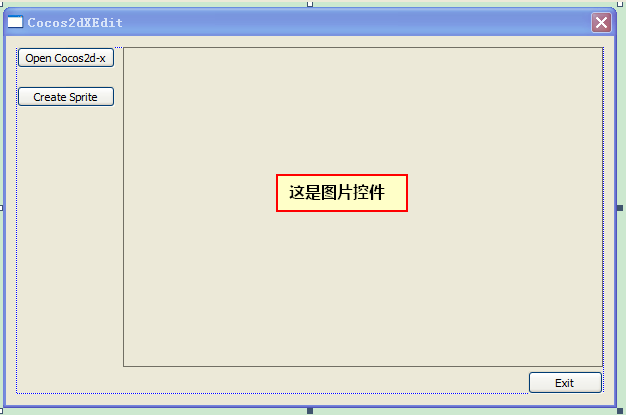
5.右键工程属性,开始如下设置:
1
2
3
4
5
6
7
General→Output Directory:$(SolutionDir)$(ConfigurationName).win32
Debugging→Working Directory:$(ProjectDir)\Resources
C/C++→General→Additional Include Directories:"$(SolutionDir)cocos2dx";"$(SolutionDir)cocos2dx\include";"$(SolutionDir)cocos2dx\kazmath\include";"$(SolutionDir)cocos2dx\platform\win32";"$(SolutionDir)cocos2dx\platform\third_party\win32";"$(SolutionDir)cocos2dx\platform\third_party\win32\OGLES";"$(SolutionDir)";"$(SolutionDir)chipmunk\include\chipmunk";"$(SolutionDir)CocosDenshion\include";
C/C++→Preprocessor→Preprocessor Definitions:WIN32;_DEBUG;_WINDOWS;_USE_MATH_DEFINES;GL_GLEXT_PROTOTYPES;COCOS2D_DEBUG=1;_CRT_SECURE_NO_WARNINGS;_SCL_SECURE_NO_WARNINGS
(Release版)WIN32;NDEBUG;_WINDOWS;_USE_MATH_DEFINES;GL_GLEXT_PROTOTYPES;_CRT_SECURE_NO_WARNINGS;_SCL_SECURE_NO_WARNINGS
Linker→General→Additional Library Directories:$(OutDir)
Linker→Input→Additional Dependencies:libcocos2d.lib libCocosDenshion.lib opengl32.lib glew32.lib libBox2d.lib libchipmunk.lib libcurl_imp.lib
6.拷贝HelloWorld示例里的“Classes”、“Resources”文件夹到当前工程目录下,把“Classes”里的文件加到工程中,对“HelloWorldScene.cpp”、“AppDelegate.cpp”文件增加头文件定义“#include "stdafx.h"”,或者去掉这两个文件的预编译选项;
7.在“AppDelegate.h”文件中,添加自定义函数:
int runMy();
在“AppDelegate.cpp”文件中,添加如下代码:
static void PVRFrameEnableControlWindow(bool bEnable);
int AppDelegate::runMy()
{
PVRFrameEnableControlWindow(false);
// Main message loop:
MSG msg;
LARGE_INTEGER nFreq;
LARGE_INTEGER nLast;
LARGE_INTEGER nNow;
QueryPerformanceFrequency(&nFreq);
QueryPerformanceCounter(&nLast);
// Initialize instance and cocos2d.
if (!applicationDidFinishLaunching())
{
return 0;
}
CCEGLView& mainWnd = CCEGLView::sharedOpenGLView();
//mainWnd.centerWindow(); // 为了把这句给屏蔽掉
ShowWindow(mainWnd.getHWnd(), SW_SHOW);
while (1)
{
if (! PeekMessage(&msg, NULL, 0, 0, PM_REMOVE))
{
// Get current time tick.
QueryPerformanceCounter(&nNow);
// If it's the time to draw next frame, draw it, else sleep a while.
if (nNow.QuadPart - nLast.QuadPart > m_nAnimationInterval.QuadPart)
{
nLast.QuadPart = nNow.QuadPart;
CCDirector::sharedDirector()->mainLoop();
}
else
{
Sleep(0);
}
continue;
}
if (WM_QUIT == msg.message)
{
// Quit message loop.
break;
}
// Deal with windows message.
if (! m_hAccelTable || ! TranslateAccelerator(msg.hwnd, m_hAccelTable, &msg))
{
TranslateMessage(&msg);
DispatchMessage(&msg);
}
}
return (int) msg.wParam;
}
static void PVRFrameEnableControlWindow(bool bEnable)
{
HKEY hKey = 0;
// Open PVRFrame control key, if not exist create it.
if(ERROR_SUCCESS != RegCreateKeyExW(HKEY_CURRENT_USER,
L"Software\\Imagination Technologies\\PVRVFRame\\STARTUP\\",0,0,
REG_OPTION_NON_VOLATILE,
KEY_ALL_ACCESS,0,
&hKey,
NULL))
{
return;
}
const WCHAR* wszValue = L"hide_gui";
const WCHAR* wszNewData = (bEnable) ? L"NO" : L"YES";
WCHAR wszOldData[256] = {0};
DWORD dwSize = sizeof(wszOldData);
LSTATUS status = RegQueryValueExW(hKey, wszValue, 0, NULL, (LPBYTE)wszOldData, &dwSize);
if (ERROR_FILE_NOT_FOUND == status // the key not exist
|| (ERROR_SUCCESS == status // or the hide_gui value is exist
&& 0 != wcscmp(wszNewData, wszOldData))) // but new data and old data not equal
{
dwSize = sizeof(WCHAR) * (wcslen(wszNewData) + 1);
RegSetValueEx(hKey, wszValue, 0, REG_SZ, (const BYTE *)wszNewData, dwSize);
}
RegCloseKey(hKey);
}
8.在“HelloWorldScene.h”文件添加如下:
enum ChildTag{
kTagMainLayer,
};
在“HelloWorldScene.cpp”文件修改为如下:
CCScene* HelloWorld::scene()
{
// 'scene' is an autorelease object
CCScene *scene = CCScene::create();
// 'layer' is an autorelease object
HelloWorld *layer = HelloWorld::create();
// add layer as a child to scene
scene->addChild(layer, 0, kTagMainLayer); //在这里修改
// return the scene
return scene;
}
9.从“...\tests\Resources\Images”文件夹中,拷贝“grossini.png”图片到工程的“Resources”文件夹;
10.在“Cocos2dXEditDlg.cpp”文件中,添加如下代码:
#include "Classes/AppDelegate.h"
#include "Classes/HelloWorldScene.h"
#include "CCEGLView.h"
USING_NS_CC;
// “Open Cocos2d-x”按钮事件
void CCocos2dXEditDlg::OnBnClickedButton1()
{
GetDlgItem(IDC_BUTTON1)->EnableWindow(FALSE);
AppDelegate app;
CCEGLView& eglView = CCEGLView::sharedOpenGLView();
eglView.setViewName("Hello World");
eglView.setFrameSize(480, 320);
::SetParent(eglView.getHWnd(), this->GetSafeHwnd());
SetWindowLong(eglView.getHWnd(), GWL_STYLE, GetWindowLong(eglView.getHWnd(), GWL_STYLE) & ~WS_CAPTION);
// IDC_STATIC_X为图片控件ID
CRect rc;
GetDlgItem(IDC_STATIC_X)->GetWindowRect(&rc);
ScreenToClient(&rc);
::SetWindowPos(eglView.getHWnd(), HWND_TOP, rc.left, rc.top, rc.Width(), rc.Height(), SWP_NOCOPYBITS | SWP_HIDEWINDOW);
app.runMy();
// 之后的阻塞
}
// “Create Sprite”按钮事件
void CCocos2dXEditDlg::OnBnClickedButton2()
{
CCScene* pScene = CCDirector::sharedDirector()->getRunningScene();
HelloWorld* pLayer = (HelloWorld*)pScene->getChildByTag(kTagMainLayer);
if (!pLayer)
{
return;
}
CCSize sz = CCDirector::sharedDirector()->getWinSize();
CCSprite* pSprite = CCSprite::create("grossini.png");
pSprite->setPosition(ccp(rand() % (int)sz.width, rand() % (int)sz.height));
pLayer->addChild(pSprite);
}
// “Exit”按钮事件
void CCocos2dXEditDlg::OnBnClickedCancel()
{
if (!GetDlgItem(IDC_BUTTON1)->IsWindowEnabled())
{
CCDirector::sharedDirector()->end();
CCDirector::sharedDirector()->mainLoop();
}
OnCancel();
}
11.编译运行,如下图所示: 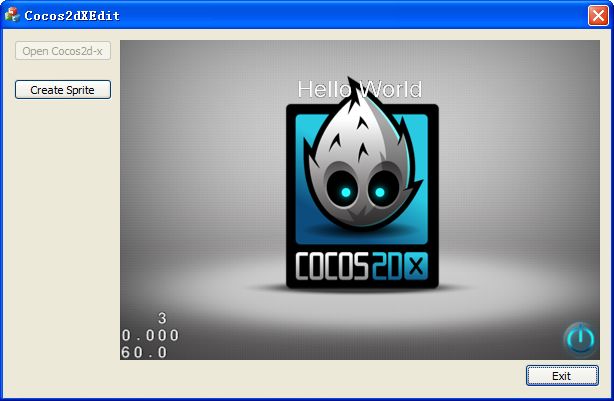
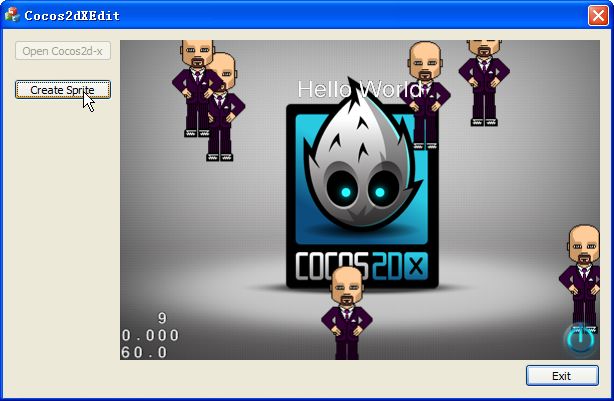
注意:使用本文方法,在关闭MFC窗体后,会出现内存泄露,但也只在关闭的时候才出现,暂时未找到解决的方法。参考文章为《Cocos2d-X 2.0嵌入MFC的子窗体的方法(1.0姐妹篇)》,但是方法有点不同,本文不改动源码,直接把运行Cocos2d-x的窗体附加在对话框上,缺点是不能跟随对话框一起创建。